使用 Power View 倍数探索数据
使用 Power View 倍数探索数据
倍数,也称为格状图,是一系列具有相同 X 轴和 Y 轴的图表。您可以并排排列多个,以便同时轻松比较许多不同的值。
- 您可以将折线图、饼图、条形图和柱形图设为倍数。
- 您可以水平或垂直排列倍数。
作为倍数的折线图
您可能希望按年份显示每个地区的奖牌数。首先,你需要有字段 Year。要获得此字段,您需要有一个计算列,如下所示 –
- 单击数据模型的数据视图中的奖牌选项卡(在 PowerPivot 窗口中)。
- 单击标题为“添加列”的最右侧列中的第一个单元格。
- 在公式栏中键入=YEAR ([Edition]),然后按 Enter。
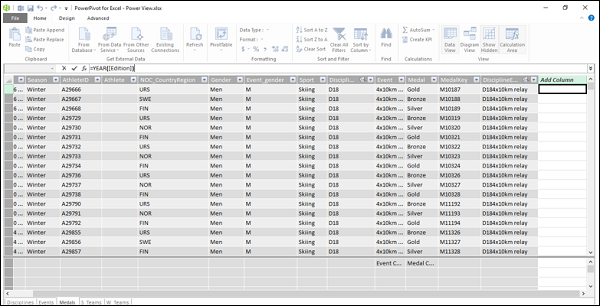
使用与 Edition 列中的 Year 值对应的值创建了一个带有标题 CalculatedColumn1 的新列。
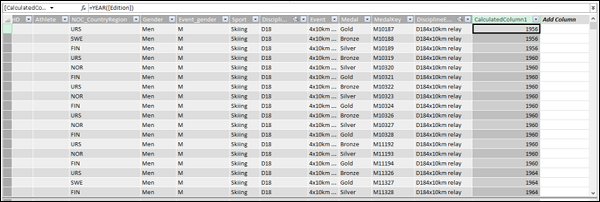
单击标题并将其重命名为年份。
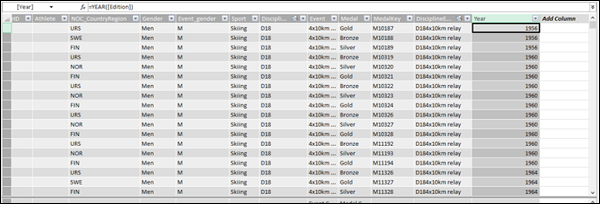
-
关闭 PowerPivot 窗口。数据模型得到更新。新字段 – ∑ Year 出现在 Power View Fields 列表中。
-
通过拖动字段,在 Power View 中创建一个包含字段 NOC_CountryRegion、Count of Year 和 Medal Count 的表。
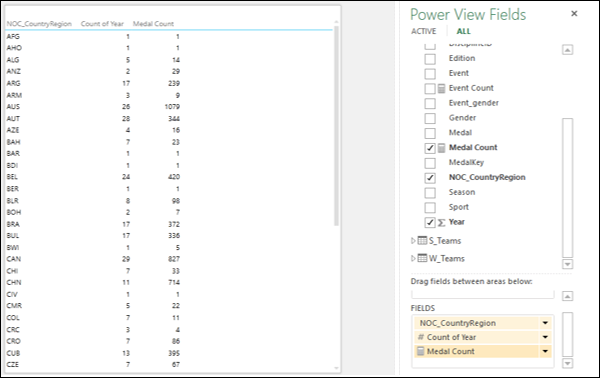
- 在 Power View 中将表格转换为折线图。
- 删除字段 NOC_CountryRegion。折线图显示按年份计算奖牌数。
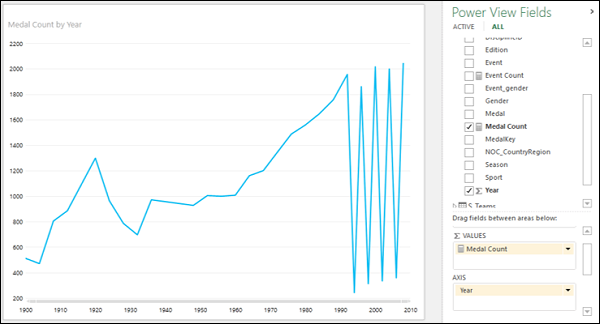
如您所见,年份位于 AXIS 区域,而奖牌计数位于 Power View Fields 列表中的 ∑ VALUES 区域。在折线图中,年份值位于 X 轴上,奖牌计数位于 Y 轴上。
现在,您可以使用折线图创建倍数可视化,如下所示 –
- 将字段 NOC_CountryRegion 拖动到 Power View Fields 列表中的 VERTICAL MULTIPLES 区域。
- 单击功能区上的选项卡布局。
- 单击倍数组中的网格高度。
- 单击下拉列表中的值。
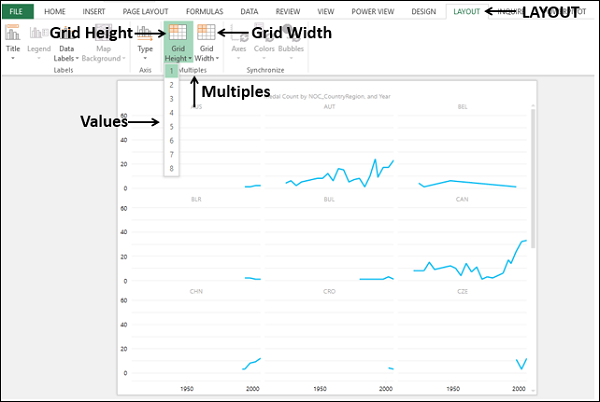
- 单击倍数组中的网格宽度。
- 单击下拉列表中的值。
您将获得多重可视化,折线图排列为网格,每个折线图代表一个国家 (NOC_CountryRegion)。
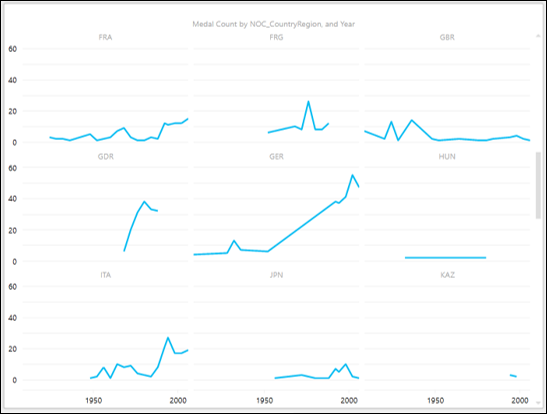
垂直倍数
如您所知,您已将 NOC_CountryRegion 字段放置在 VERTICAL MULTIPLES 区域中。因此,您获得的可视化是垂直倍数可视化。您可以在上面给出的图表中观察以下内容。
-
每个类别的折线图放置在 VERTICAL MULTIPLES 区域,在本例中为国家/地区。
-
您选择的网格高度和网格宽度决定了倍数的行数和列数。
-
所有倍数的公共 x 轴。
-
倍数的每一行都有一个类似的 y 轴。
-
右侧的垂直滚动条,可用于上下拖动折线图的行,以使其他折线图可见。
水平倍数
您也可以使用水平倍数进行倍数可视化,如下所示 –
- 将字段 NOC_CountryRegion 拖到 VERTICAL MULTIPLES 区域。
- 单击功能区上的布局选项卡。
- 在倍数组中选择网格高度和网格宽度的值。
您将获得如下水平倍数可视化 –
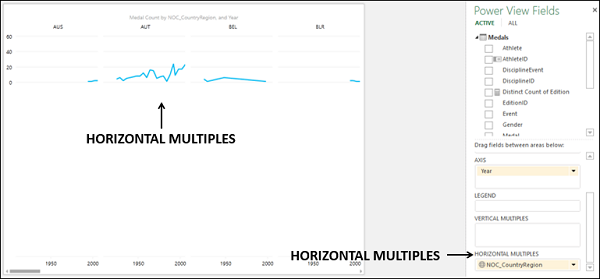
您可以在上图中观察以下内容 –
-
每个类别的折线图放置在 HORIZONTAL MULTIPLES 区域,在本例中为国家/地区。
-
您选择的网格高度决定了折线图的高度,这与 VERTICAL MULTIPLES 中折线图的行数不同。换句话说,有一行高度由所选网格高度确定的折线图。
-
您选择的网格宽度决定了行中折线图的列数。
-
所有倍数的公共 x 轴。
-
所有倍数的公共 y 轴。
-
底部水平滚动条,x轴下方,可用于左右拖动折线图行,使其他折线图可见。
饼图作为倍数
如果您想在 Multiples 中探索/可视化多个类别,饼图是一种选择。假设您想按每个国家的奖牌类型探索奖牌数。继续如下 –
- 单击设计选项卡。
- 从其他图表下的下拉菜单中选择饼图。
- 将 Medal 拖到 SLICES 区域。
您将获得带有饼图的水平倍数可视化,因为您在 HORIZONTAL MULTIPLES 区域中有字段 NOC_CountryRegion。
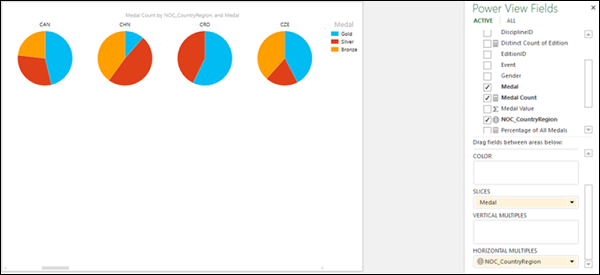
正如您所看到的,每个国家的奖牌数量显示为饼图,其中切片代表奖牌类型,颜色与图例中给出的颜色相同。
假设您要突出显示所有国家/地区的金牌数。您可以按如下方式一步完成 –
单击饼图中的蓝色切片(因为根据图例,蓝色是金色的颜色)。在所有饼图中,只有蓝色切片突出显示,其他切片变灰。
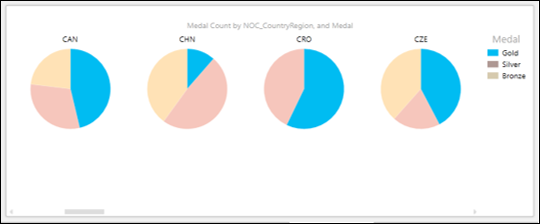
如您所见,这提供了一种快速探索和比较各国金牌数量的方法。
您可能希望在可视化中显示更多数量的饼图。您可以通过简单地切换到垂直倍数可视化并为网格高度和网格宽度选择正确的值来实现正确显示。
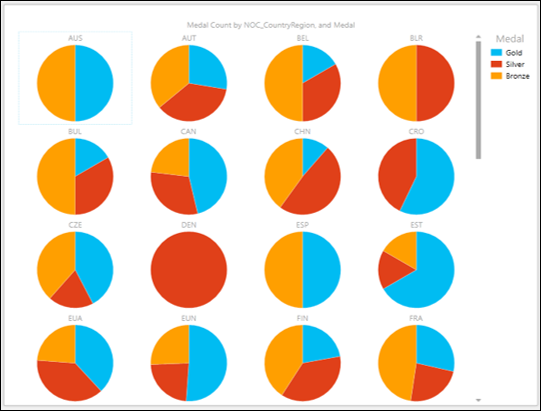
单击饼图之一上的蓝色切片。所有饼图中的蓝色部分都突出显示,以便您可以比较各国的金牌数。
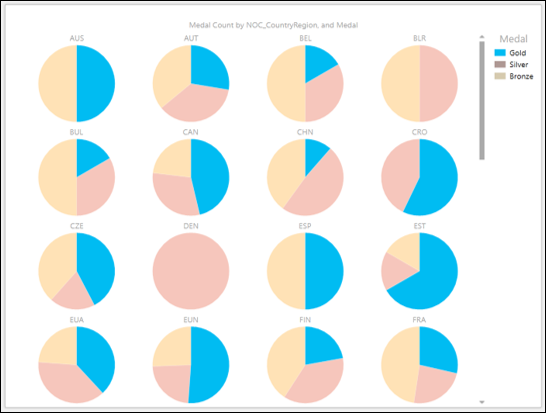
作为倍数的条形图
您也可以为倍数可视化选择条形图。
- 切换到堆叠条形图可视化。
- 调整网格高度和网格宽度以正确显示条形图。
网格高度为 6,网格宽度为 2,您将获得以下结果 –
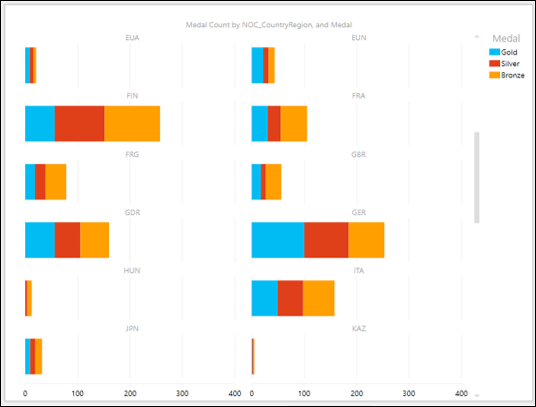
您也可以为此可视化使用簇状条形图。
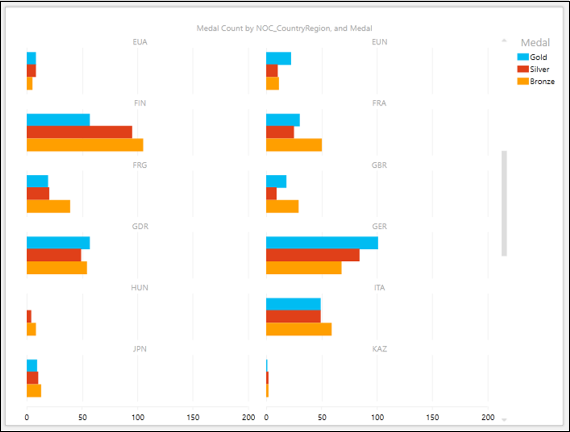
作为倍数的柱形图
您也可以为倍数可视化选择柱形图。
- 切换到堆叠列可视化。
- 调整网格高度和网格宽度以正确显示柱形图。
网格高度为 2,网格宽度为 6,您将获得以下结果 –
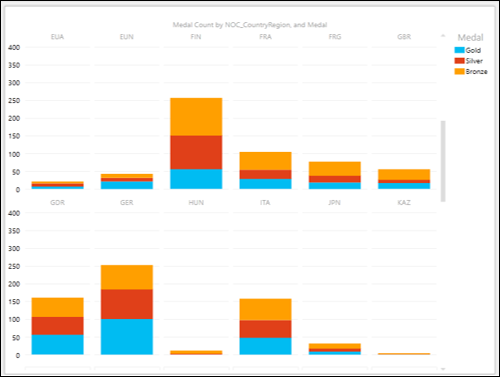
您也可以为此可视化使用簇状柱形图。
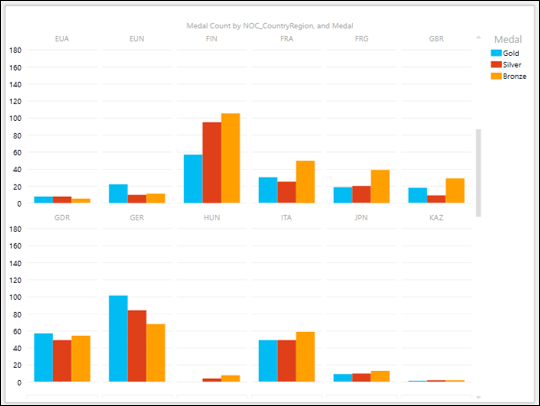
包起来
您选择的领域取决于您想要探索、分析和呈现的内容。例如,在上面的所有可视化中,我们选择了 Medal for Slices,它有助于按奖牌类型分析奖牌数量。您可能想要探索、分析和呈现性别方面的数据。在这种情况下,为切片选择字段性别。
同样,合适的可视化还取决于您显示的数据。如果您不确定是否合适,您可以随意选择合适的一个,因为在 Power View 中切换可视化效果既快速又简单。此外,您还可以在演示视图中执行此操作,以便回答演示期间可能出现的任何问题。
